写在前面的话
轴测分析图越来越受到欢迎
尤其在各大竞赛中
与剖切图相结合,可以同时展现地表以上景观效果以及地表以下结构构成分析,通常运用鸟瞰透视视角,将平面和剖面的图纸结合,实现三维化、仿真化,是对设计方案基本信息展示的延展和深化。
BUT
看似复杂的轴测分析
其实也有套路可循~
正文开始
主要涉及软件:SU、AI、PS
1
在Pinterest上找一张参考图

万一想弄点其余角度的正轴测,你可以尝试下面这个方法:在模型旁边随意建个矩形体块,然后如下图旋转两次,沿蓝轴45°,沿侧面黑轴X°(这个看自己要求,度数越小越倾向鸟瞰)。


然后点击矩形体块的顶面,右键选择「对齐视图」就行啦:)我们得到了轴测线框。

不要忘记在SU建模的时候分层建模,这里分成了三层:地面、建筑、小物件。
点击「文件」「导出」「二维图形」,分别将三个图层导出为单独的PDF格式图片。
2.AI处理线型关系和图底填色
使用AI打开导好的三张PDF线稿。建筑制图的美感之一来自于线型的合理规划,线宽、线型、线的颜色等等。原图中线型非常简单,这里也不做特殊调整。分好图层后,直接全选合理设置统一线宽和颜色即可。

选中路径后,设置线宽和颜色在这里:)
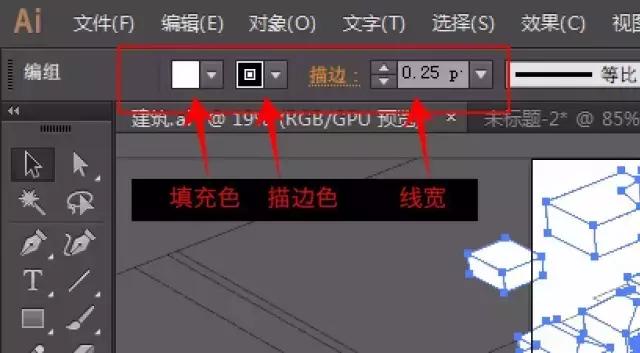
注意图层关系,这里分了三层:)

给全体建筑增加一个外轮廓。把建筑层全选复制,创建新图层「轮廓」并原位粘贴(ctrl F)。然后在轮廓层画一个覆盖全部建筑的大矩形(注意这个矩形要在最上面)。

全选轮廓层所有路径,呼出路径查找器(ctrl shift F9),使用差集布尔计算。

就得到轮廓拉~根据自己要求改变个线宽啥的,稍微宽一点儿~其实也看不太出来啦。无奈洁癖呀。

接着给地面填色,简直傻瓜操作,直接使用「实时上色工具」。关闭其余图层,一通填:)这里使用实时上色或者形状生成都可以。

3.PS画草地、栽树&造小人
这一步就很轻松了(当然你也可以直接在AI里完成)。把AI处理好的线稿导两份PDF。丢进PS,找个「水彩笔刷」在所有的绿地部分建立选区,开涂~(胡乱涂了30秒)

喜闻乐见的栽树开始啦~这里准备了以下种树,客官请过目.

开始栽树还是很开心的,但是栽着栽着就郁闷了,尼玛好多树啊!到造小人的时候,几乎都要抓狂了...你看的出来.
最后加上文字,大功告成~
成图如下:


那么小小总结一下
SU模型导出线框
AI处理线型&填色
PS处理纹理
但是做这种骚情的图
没什么技巧可言的
最重要的其实是
耐心
耐心
耐心
丧心病狂的耐心
还没看够?
那再奉上国外大神的教学视频
Show it better
第一个轴测图视频是来自哥伦比亚的建筑表现工作室Show it better,他们的教程主要的后期工具是以Photoshop为主,他们建模主要是使用sketchup。
对他们感兴趣的朋友可以上YouTube上订阅他们!

图片为本视频最终成果
Classic Architecture Tutorials
第二个轴测图视频是Classic Architecture Tutorials在今年5月28日发布的最新教程,他们的在绘图时把排版也加入进去的风格很值得我们借鉴。
对他们感兴趣的朋友可以上YouTube上订阅他们!

图片为本视频最终成果
FER NEYRA
第三个轴测图教程是FER NEYRA在今年5月发布的教程,他们的风格主要以手绘风为主。
对他们感兴趣的朋友可以上YouTube上订阅他们!

图片为本视频最终成果
看完不给点赞
你难道忍心?
(ಥ_ಥ)
- END -






